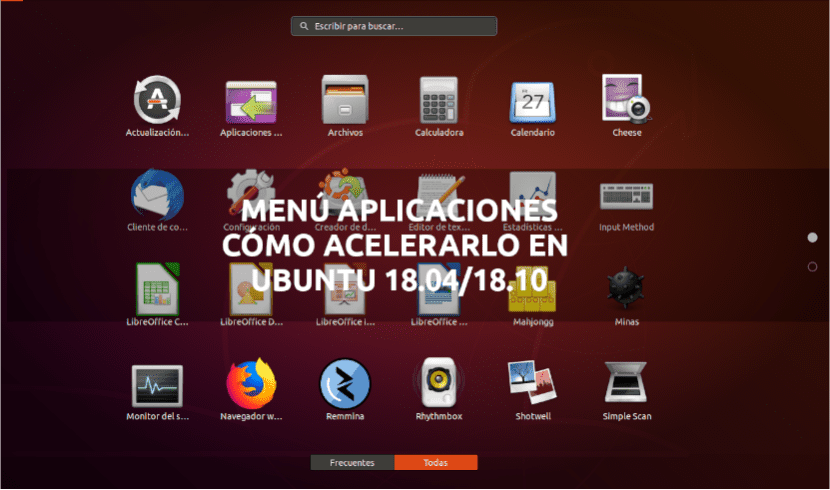
У следећем чланку ћемо погледати како можемо убрзајте мени апликација Убунту 18.04 или 18.10. Као што сви корисници Убунту-а знају, Убунту-ов мени ГНОМЕ апликација доводи до приказивања икона апликација од доњег угла екрана до центра екрана путем анимације. Иако ово изгледа добро и делује врло кул, може се мало успорити, а перформансе рачунара нису толико добре колико би требале бити.
Из тог разлога видећемо неколико могућности да то можемо заустави ову анимацију. Овим ћемо постићи да иконе буду одмах приказане. Овим је брже покретање апликација из менија Апликације нашег Убунту-а. То се увек цени када ваш рачунар има мало стари хардвер.
Убрзајте мени Апликације искључивањем анимације икона
Да бих написао овај чланак, то сам и потврдио ове две опције раде и на Убунту 18.04 и на Убунту 18.10. Нисам успео да га тестирам на другим верзијама, али претпостављам да би обе опције требало да функционишу.
у изврши деактивирање анимације, моћи ћемо да користимо било коју од две опције које ћемо видети у наставку:
1. опција. Из командне линије.
корак КСНУМКС → Отворите терминал (Цтрл + Алт + Т).
корак КСНУМКС → У овом кораку једноставно морате копирајте и залепите следећу команду у терминал које сте управо отворили. Затим притисните Ентер:

gsettings set org.gnome.desktop.interface enable-animations false
Терминал вам неће ништа вратити, али ово је све што ћете морати да урадите.
Сада то можете проверити када приступите менију апликације, иконе се неће приказивати помоћу анимација. Уместо тога, видећете све иконе апликација се појављују одједном, без ефеката.
Као што сам рекао, претходна команда ће деактивирати анимацију икона нашег оперативног система. Ако када пробате, то вас неће уверити како изгледа и желите да вратите ефекте, копирајте и налепите следећу команду у терминал (Цтрл + Алт + Т):
gsettings set org.gnome.desktop.interface enable-animations true
2. опција. Преко графичког интерфејса.
корак КСНУМКС → Да бисмо прво деактивирали анимацију икона инсталирајте дцонф-едитор да измените подешавања која нам нудите. Пружиће нам позадински приступ Гсеттингс-у. Дцонф је систем за управљање конфигурацијом и подешавањима за наш Убунту систем. Уведен је у ГНОМЕ 3, заједно са ГСеттингс, као замена за ГЦонф.
Да бисте га инсталирали на свој Убунту систем, отворите терминал (Цтрл + Атл + Т). У њему једноставно мораш напишите следећу команду да бисте покренули инсталацију:
sudo apt install dconf-editor
Чак и ако више не желите да користите терминал за инсталацију, а више волите да инсталирате софтвер путем графичког интерфејса, можете потражите „дцонф“ у софтверској опцији Убунту. Тамо ћете моћи да инсталирате исти програм као и коришћење терминала.
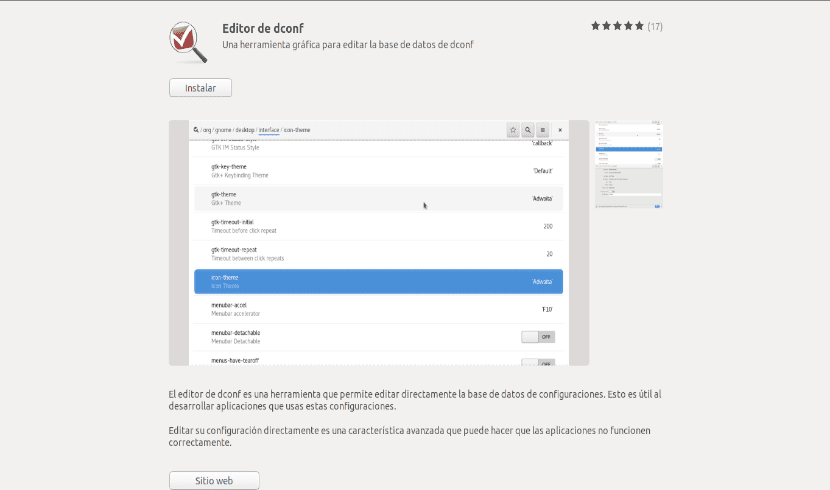
корак КСНУМКС → Када је инсталација завршена, можете покрените дцонф-едитор из менија Активности.

корак КСНУМКС → Једном када је програм покренут, Иди на / орг / гноме / десктоп / интерфејс /. Тамо ћете наћи опцију "Омогући анимације”Активирано. ИСКЉУЧИТЕ да бисте онемогућили анимације икона. Ако желите да вратите анимације, једноставно морате поново да промените опцију на УКЉУЧЕНО.
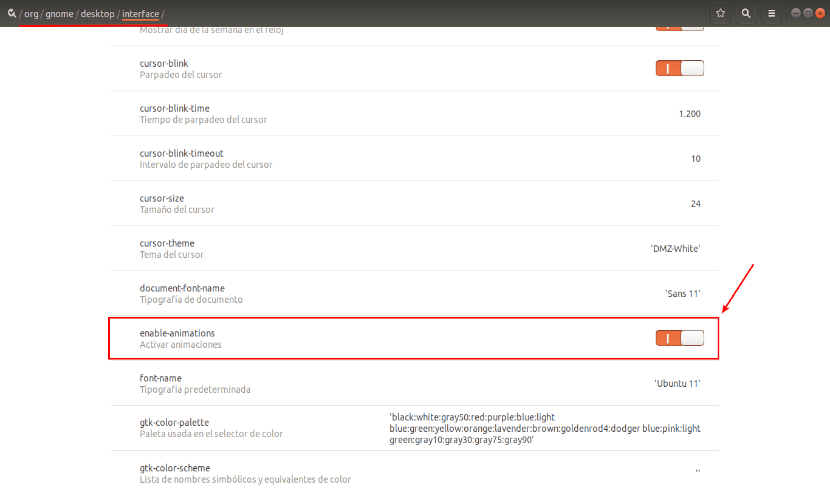
корак КСНУМКС → Затворите дцонф-едитор. То је све што морате учинити да бисте онемогућили анимацију икона менија Апликације из графичког окружења.
Сада можете да проверите да ли су анимације онемогућене када приступите менију Апликације. Више не бисте требали видети анимацију иконе. Уместо тога, видећете да се све иконе апликација појављују одједном, без ефеката.
Као што ћете моћи да верификујете, са обе методе добићете исти резултат. Иконе ће се брже приказивати на екрану. Иако морам да признам да у Убунту 18.04 ако сам приметио промену, у верзији 18.10, промена ми није била толико очигледна.
Вау, ценим овај савет, врло је досадно видети како се покрећу ове анимације.
Био би то бржи начин и са бољим резултатима
судо апт-гет инсталл убунту-десктоп јединство
судо апт-гет ремове гноме-схелл убунту-гноме-десктоп
судо апт ауторемове
судо ребоот
То звучи превише носталгично 😀
„Ово се увек цени кад ваш рачунар има помало стари хардвер“, хммм, знам кориснике са седмом генерацијом језгра и7, намењеном графиком од 7 ГиГ и 2 ГиГ у РАМ-у и заостајањем у томе што ће такав мени Гноме Схелл покретати живце од стрес.